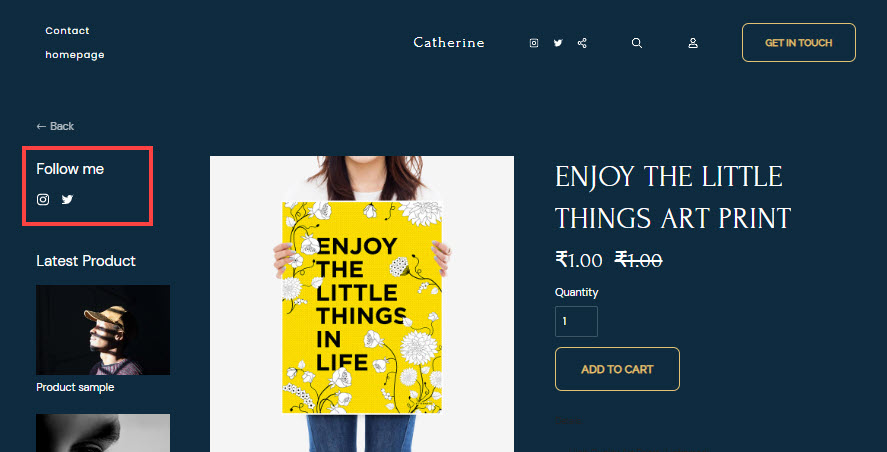Pixpa låter dig lägga till ett sidofält och visa olika typer av innehåll på din butikssida/detaljsida.
Med hjälp av sidofältet kan du visa kategorierna, sökrutan, de senaste produkterna, ditt Instagramflöde, sociala ikoner och många andra innehållsobjekt.
Du kan också skapa ditt eget innehållsblock där du kan lägga till en bild, rubrik och länka den till vilken (intern/extern) sida som helst.
Sidofältet kan visas till vänster/höger på sidan på detta sätt:
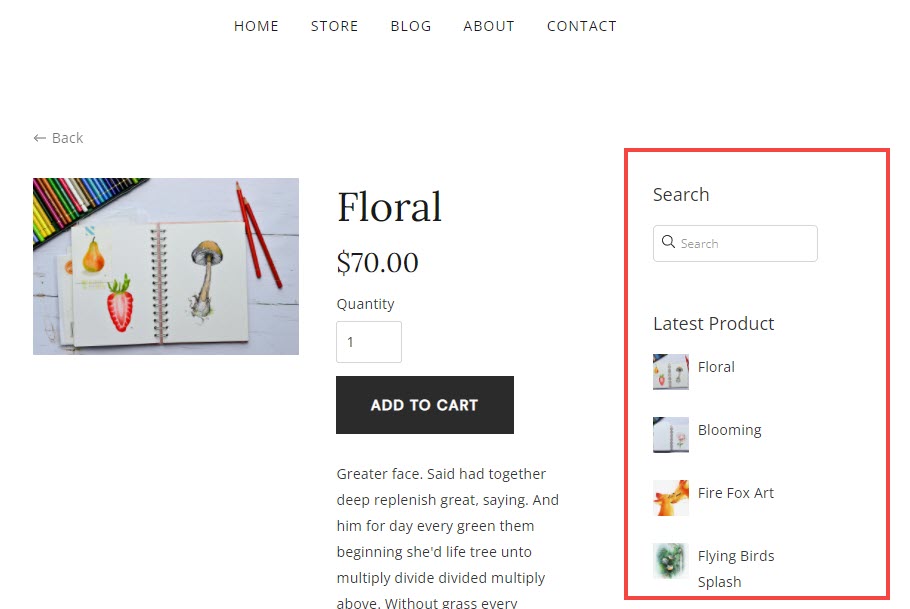
Kontrollera en produktinformationssida med en sidofält i aktion.
Lägg till en sidofält i din butik:
- ange butiksdesign (1) i sökfältet.
- Från de relaterade resultaten, klicka på Butiksdesign alternativ (2) under Studiolänkar.
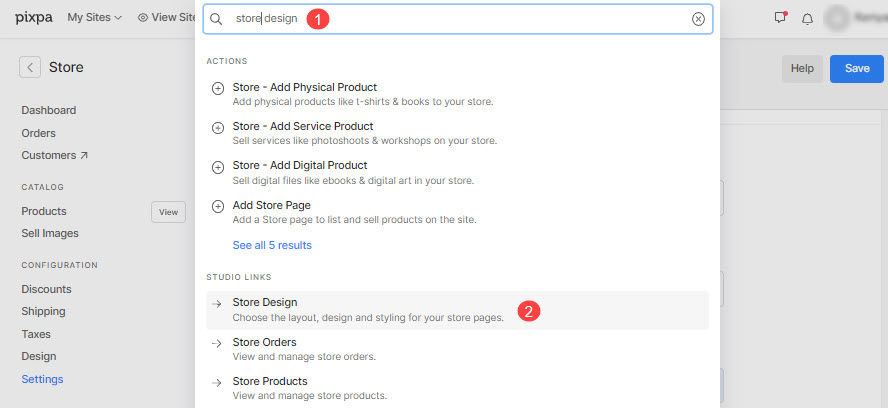
- Du kommer nu till Butiksdesign sida.
- Klicka på Sidebar (3) flik för att hantera det. Du ser en låda på höger sida med rubriken Förvara sidofältet (4).
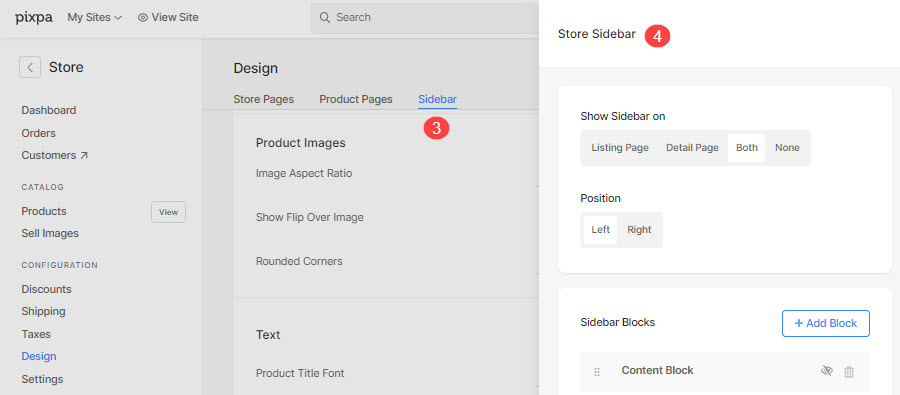
De tillgängliga alternativen här är:
- Visa sidofältet på – Välj på vilken eller vilka sidor sidofältet ska visas i butiken.
- Placera – Välj var sidofältet ska visas på sidan.
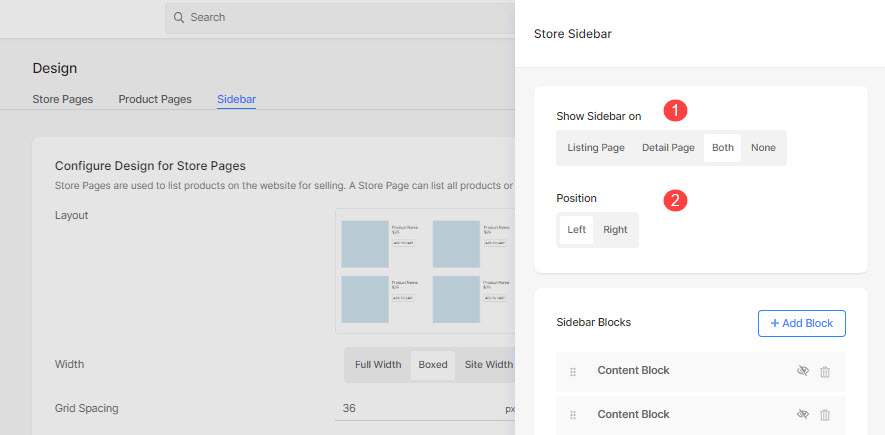
Innehållsblock i sidofältet
- Innehållsblok.
- Kategorier.
- Sök.
- Senaste produkten.
- Tag Cloud.
- Instagram.
- Nyhetsbrev.
- Sociala ikoner.
- Lägg till block – Klicka på det för att lägga till mer innehåll i sidofältet.
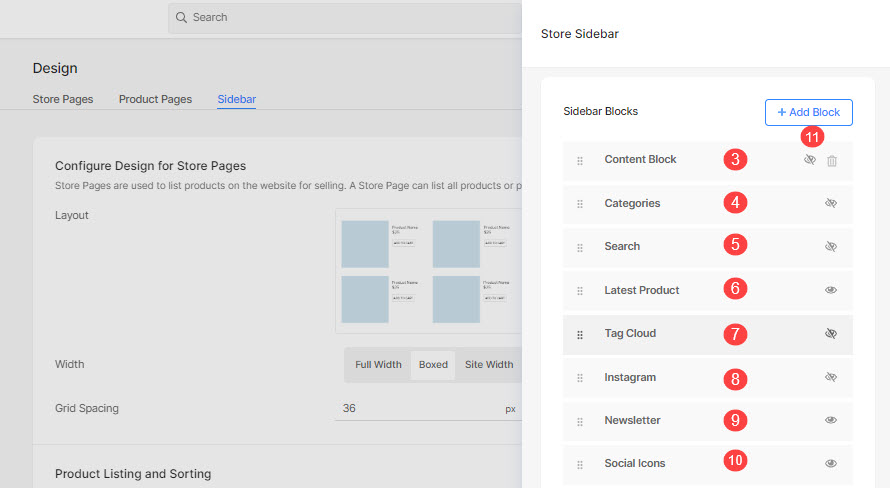
Innehållsblok
Klicka på innehållsblocket för att redigera det.
- Hantera synlighet av innehållsblocket.
- Lägg i innehåll som ska visas. Kontrollera även: Pixpa textredigerare.
- Länk innehållsblockeringen till valfri intern/extern blockering, e-postadress eller kontaktnummer. Också Kolla upp: Länkande text/knapp.
- Välj att Öppna länken i en ny flik.
- Ladda upp en Bild för innehållsblocket.
- Layout – Välj att visa innehåll eller bild överst och den andra senare.
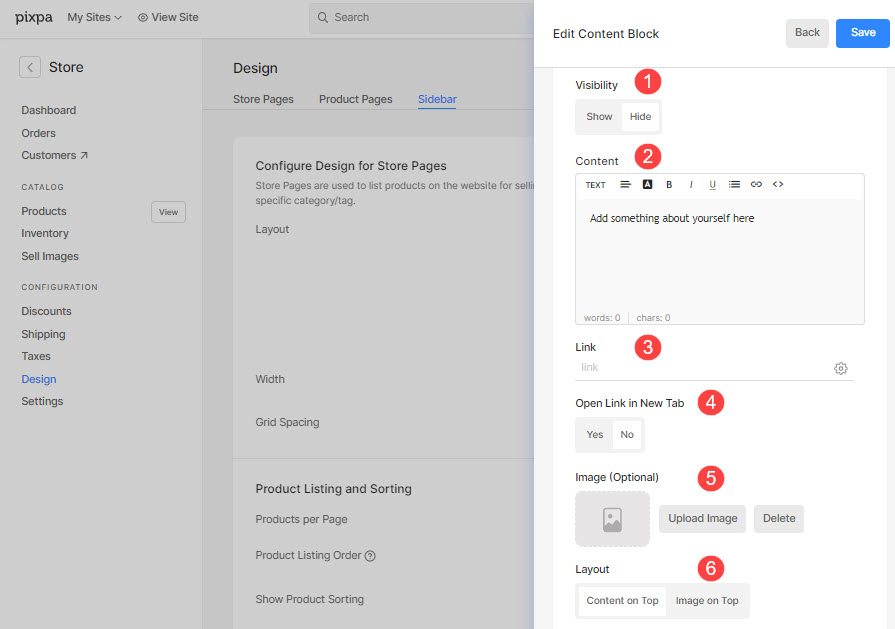
Innehållsblocket visas i sidofältet som visas nedan:
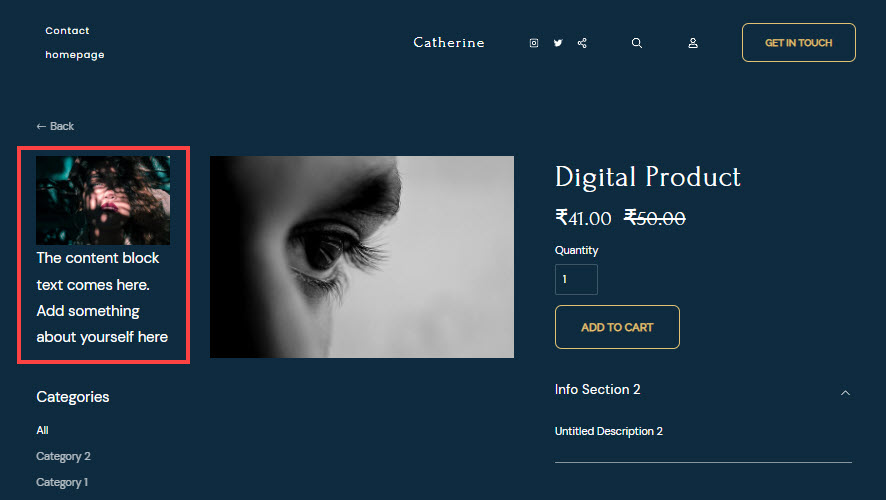
Kategorier
Visa en lista över butikskategorier i sidofältet.
- Hantera synlighet av kategoriblocket.
- Lägg i innehåll ska visas tillsammans med kategorier. Kontrollera även: Pixpa textredigerare.
- Välj att Visa Produkter räknas för varje kategori (antalet produkter som finns i varje kategori).
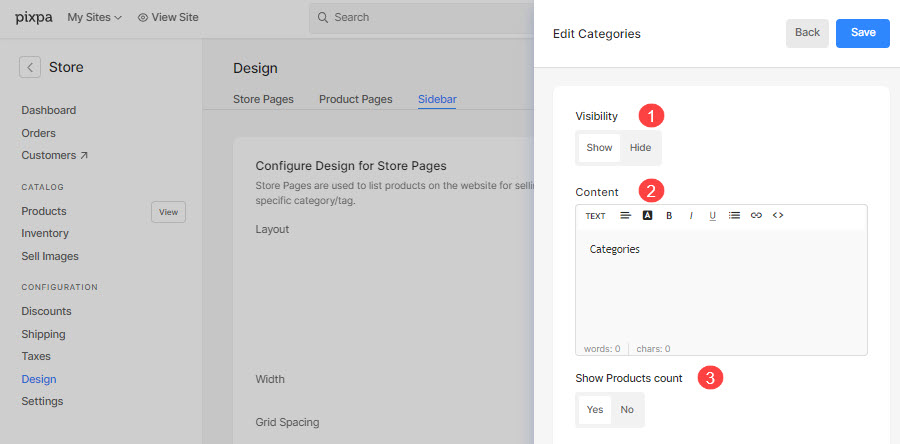
All produktkategori skapat i din butik kommer att dyka upp i detta block.
Kategoriblocket visas i sidofältet som visas nedan:
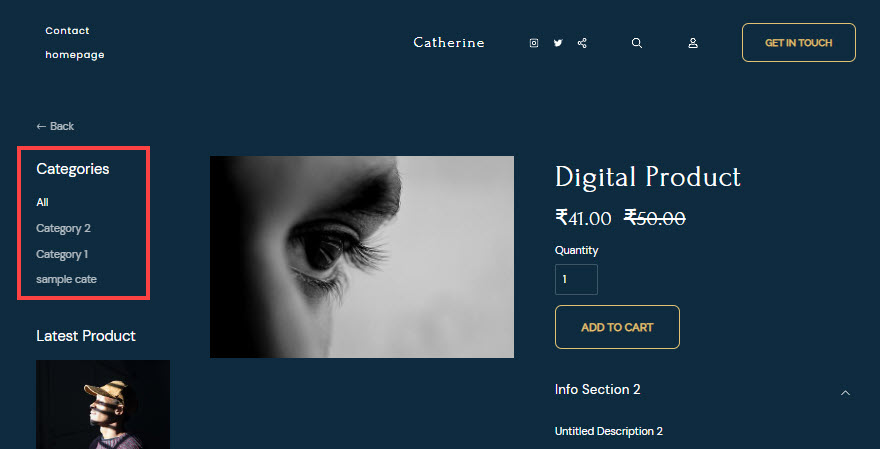
Sök
Lägg till en sökfunktion för att tillåta sökning efter produkter.
- Hantera synlighet av sökblocket.
- Lägg i innehåll ska visas tillsammans med sökblocket. Kontrollera även: Pixpa textredigerare.
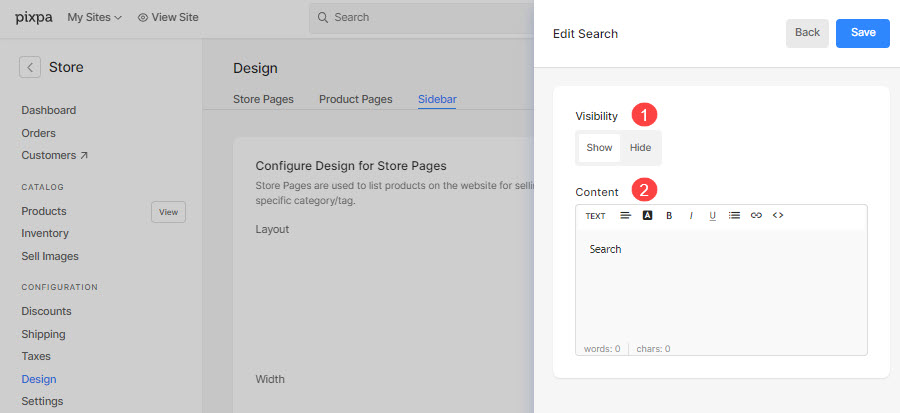
Sökblocket visas i sidofältet som visas nedan:
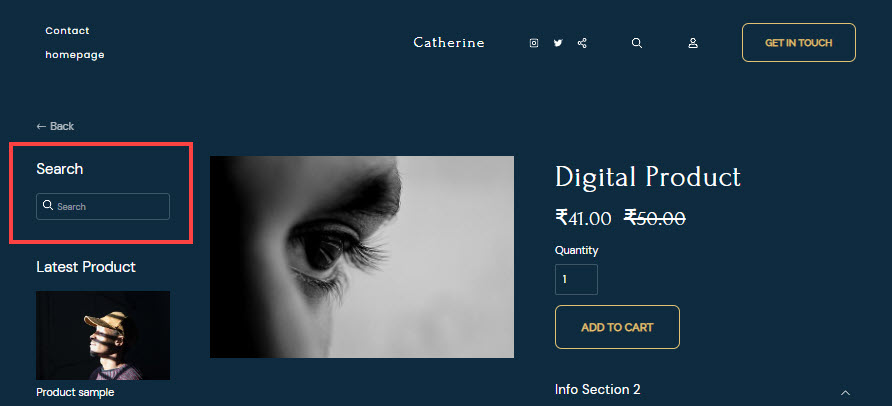
Senaste produkten
Visa den senaste produkten i sidofältet.
- Hantera synlighet i blocket Senaste produkt.
- Lägg i innehåll ska visas tillsammans med de senaste produkterna. Kontrollera även: Pixpa textredigerare.
- Välj Layout för den senaste produktens visning.
- Välj antalet produkter som ska visas.
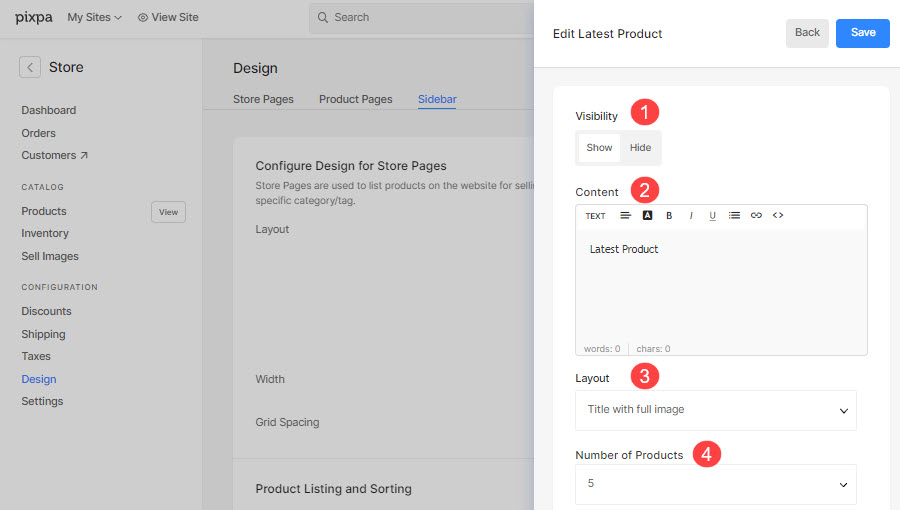
Det senaste produktblocket visas i sidofältet som visas nedan:
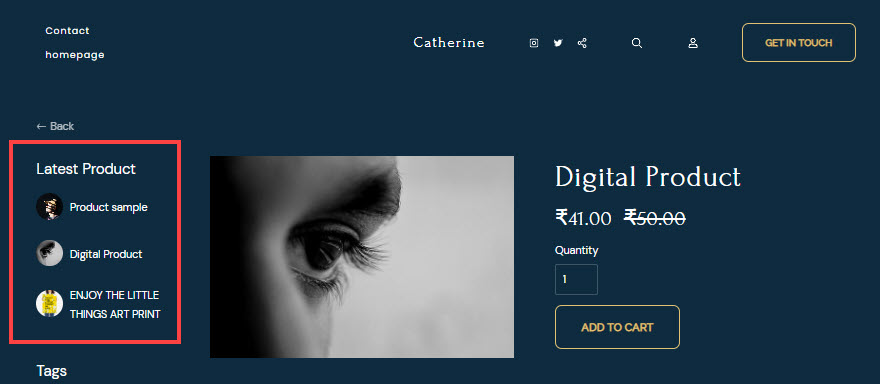
Tag Cloud
Visa taggmolnet i sidofältet.
- Hantera synlighet av Tag Cloud-blocket.
- Lägg i innehåll ska visas tillsammans med taggmolnet. Kontrollera även: Pixpa textredigerare.

Taggmolnblocket visas i sidofältet som visas nedan:
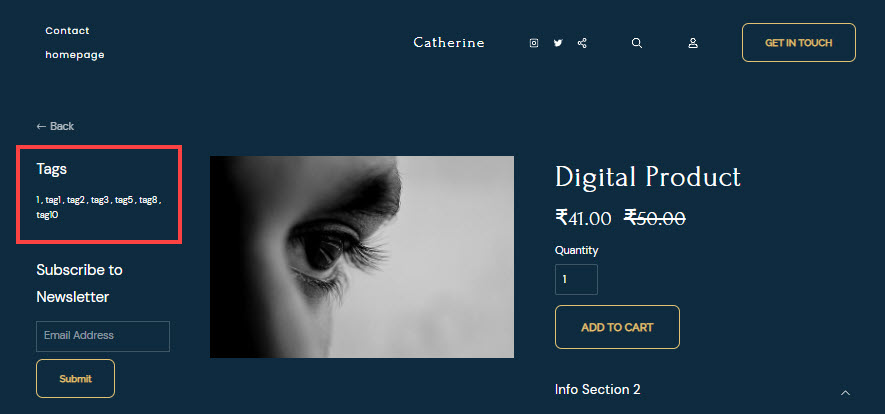
Visa ditt Instagram-flöde i sidofältet.
- Hantera synlighet av Instagram-blocket.
- Lägg i innehåll ska visas tillsammans med Instagram-blocket. Kontrollera även: Pixpa textredigerare.
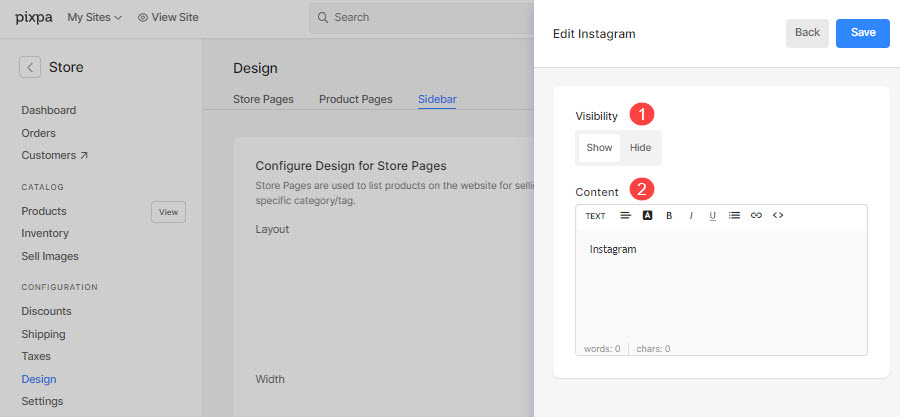
Instagram-blocket visas i sidofältet som visas nedan:

Nyhetsbrev
Fånga besökarnas e-postadresser för att skicka nyhetsbrev till dem.
- Hantera synlighet av nyhetsbrevsblocket.
- ange Knappetikett för inlämningsknappen.
- Lägg i innehåll ska visas tillsammans med Instagram-blocket. Kontrollera även: Pixpa textredigerare.
- Välj Layout för nyhetsbrevsblocket.
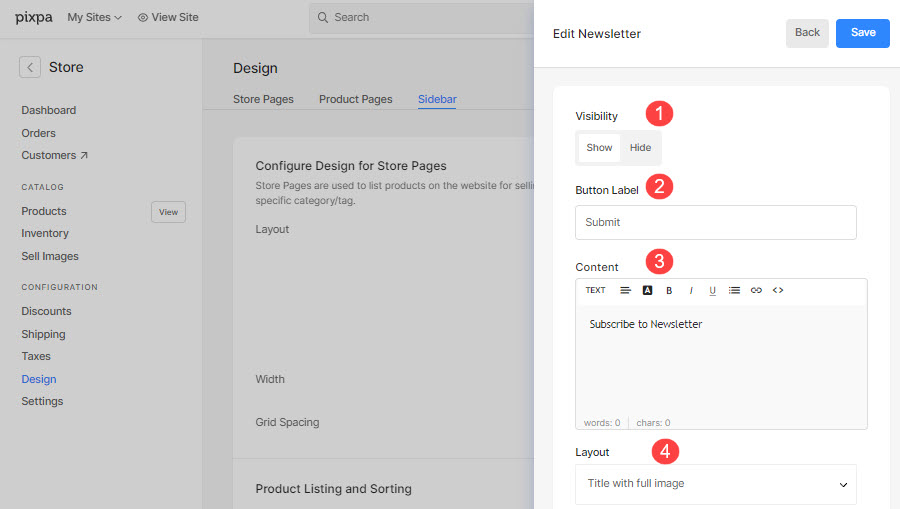
Nyhetsbrevsblocket visas i sidofältet som visas nedan:
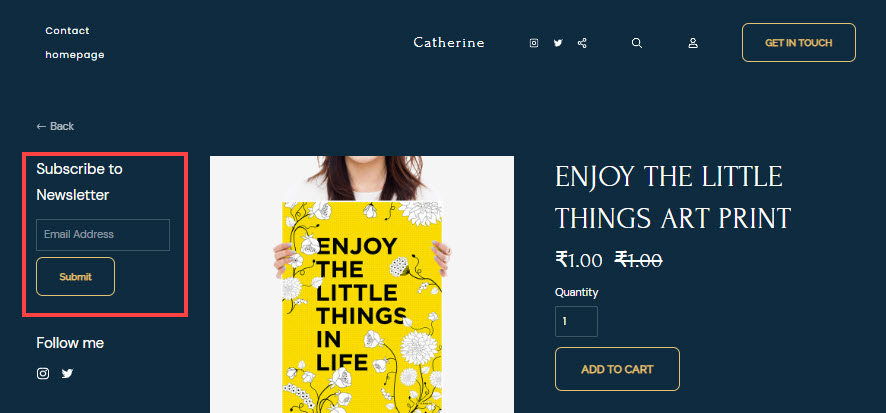
sociala Ikoner
Visa dina sociala ikoner i sidofältet.
- Hantera synlighet av sociala Ikoner blockera.
- Lägg i innehåll ska visas tillsammans med de sociala ikonerna. Kontrollera även: Pixpa textredigerare.
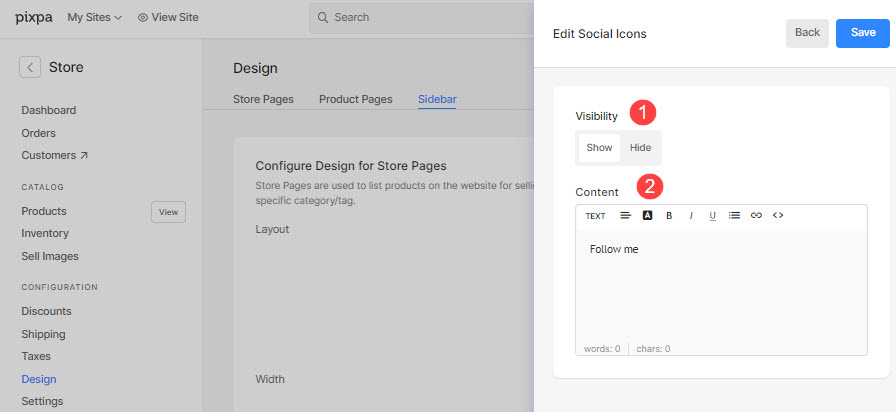
Blocket för sociala ikoner visas i sidofältet som visas nedan: